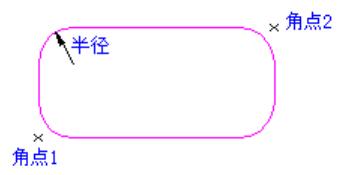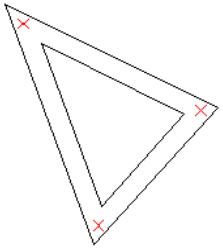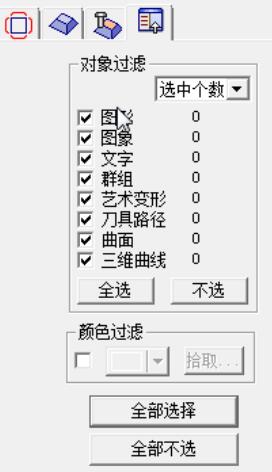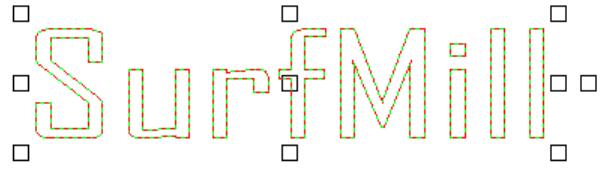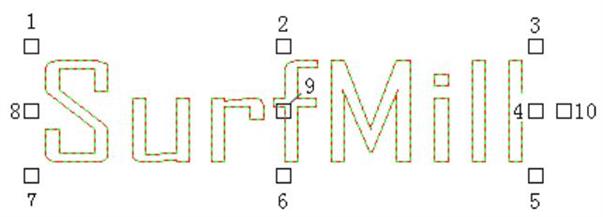双半径星形
定义星形的外接圆、内接圆及其边数来绘制星形,图1双半径星形。
▲图1 双半径星形
实现方法:
(1)启动双半径星形命令;
(2)输入星形的边数;
(3)输入星形的外接圆或内接圆的圆心;
(4)输入星形的两个半径。
操作步骤:
1、启动双半径星形命令:
点击“曲线绘制”->“星形”菜单项或绘制工具条中的<绘制星形(如下图2)>按钮;
▲图2 绘制星形按钮
选择导航工具栏中<双半径星形(如下图3)>绘制选项。
▲图3 双半径星形选项
2、输入边数:
输入星形的边数,可单击鼠标右键接受括号中的默认值,也可以直接输入新的边数后回车。
3、输入圆心:
输入星形的内接圆或外接圆圆心,参照<点的输入>。
4、输入第一半径:
输入星形的第一个半径,可以直接输入半径值后回车,也可以用鼠标拖动“橡皮筋”定义另外一点来确定。
5、输入第二半径:
输入星形的第二个半径,可以直接输入半径值后回车,也可以用鼠标拖动“橡皮筋”定义另外一点来确定。
6、输入圆心:
输入下一个星形的内接圆或外接圆圆心,或单击鼠标右键结束。可连续绘制多个边数相同的双半径星形。
参数定义:
圆弧星形:选中该选项,绘制出的星形的各边不是直线段,而为圆弧段(图4)。
▲图4 圆弧星形
说明:
星形的两个半径即内接圆和外接圆半径。星形的第一半径可以为其内接圆半径,也可为其外接圆的半径;系统根据定义两个半径的大小,确定其内接和外接圆的半径。